【3分ですぐ分かる】AC3とは何か?AC3音声を再生・変換する方法
音声ファイル形式と言えば、最も人気の高いMP3はよく使われていますね。MP3のほかに、WAVやWMA、OGGなどもありますが、AC3ってご存知ですか。本文では、AC3とは何か、パソコンでAC3音声ファイルを再生し、変換する方法を詳しくご紹介いたしますので、AC3音声ファイルの活用が必要なら、ご参考ください。

AC3とは何か?AC3ファイルのメリット・デメリット
AC3(Audio Code number 3)とは、ドルビーデジタルが開発したドルビーラボラトリーズの同義語です。AC3ファイルは音声ファイルデータや、ビデオ圧縮技術のDivXで圧縮されたAVIファイルの音声部分を保管するように利用されています。
AC3ファイルは右、中央、左、右サラウンド、左サラウンドの5つのフルチャンネル(20 Hz〜20,000 Hz)を提供していて、サラウンド体験を提供するため、主にDVDやブルーレイ、デジタル・ビデオストリーミング、TV放送などによく採用されています。それで、優れた音質やサラウンド体験を求める場合はAC3フォーマットが一番のおすすめです。
メリット:
- 1、AC3は音質が優れていて、HDTV、ブルーレイ、DVDなどに広く使われている
- 2、AC3はDVDメディアやDTVの標準ファイル形式としてよく採用されている
- 3、AC3は高い圧縮率でファイルサイズを小さくすることができる。それと同時に、音声ファイルの品質が低下していなくて優れるのは魅力だ
デメリット:
- 1、AC3のオーディオビットレートは最大448 kbpsに制限されている
- 2、AC3はDVDメディアに対応しますが、対応できる音声プレーヤーが少ない
シンプルで使いやすいAC3ファイル再生ソフト及びAC3再生方法
WindowsとMacのOSを問わずに、パソコンでAC3音声ファイルを再生したいなら、ブルーレイやDVD、動画、AC3を含む音声ファイルを再生することできる4Videosoft ブルーレイプレーヤーをおすすめします。このAC3再生では、AC3やMP3、WAV、WMAなどの音声ファイルを再生すると同時に、オーディオトラックを設定したり、再生作業を一時停止したり、AC3の音量を調整したりすることができますので、使い方がシンプルです。
- 1、ブルーレイ/DVDディスク・フォルダ・ISOイメージファイルを再生可
- 2、MP4やMOV、AC3、MP3などほぼすべての動画・音声ファイルを再生
- 3、音声トラックやビデオトラック、再生画面、アスペクト比、クロップ、再生効果などの設定ができる
- 4、スナップショットで動画の特定なシーンを撮る
- 5、プレイリストを自由に管理
- 6、Windows 11/10/8.1/8/7/Vista/XP、Macで動作できる
AC3音声ファイルを再生する方法
では、このAC3音声再生ソフトの無料ダウンロード・インストールを済ませて、パソコンでAC3音楽ファイルを再生する方法をご紹介いたしましょう。
無料ダウンロード
Windows向け
![]() 安全性確認済み
安全性確認済み
無料ダウンロード
macOS向け
![]() 安全性確認済み
安全性確認済み
このAC3再生ソフトを開いて、インタフェースにある「ファイルを開く」ボタンをクリックして、再生したいAC3音声ファイルを選択して読み込みます。

AC3ファイルを追加したとたんに、その再生が始まりますので、AC3を再生する方法が初心者にとってもかなり簡単です。
AC3ファイルを再生する時、メニューバーにある「音声」⇔「オーディオトラック」を選択可能で、下部メニューバーでは、ボリュームのスライダーを左右に動かすことでAC3の音量を上げたり下げたり、AC3の再生を一時停止することができます。
このAC3再生は対応ファイル形式が多くて、汎用性が高いです。さらに、動画の再生画面や再生効果を調整したり、動画のアスペクト比を変更したりすることもできて、超多機能で、最高な視聴体験をもたらします。
ここにご注目!AC3が再生できない時の変換方法
以上から分かるように、AC3に対応する音声プレーヤーが少なくて、AC3を成功に再生できないかもしれません。ご心配なく、AC3を最も普及しているMP3に変換すれば大丈夫なはずです。
4Videosoft 動画変換 究極は動画、音声、画像などの多様なファイル形式を変換することができるマルチメディア変換ソフトウェアであり、音声変換においては、AC3やAAC、MP3、WMA、WAVなどほぼすべての音声ファイル形式を変換することができますので、AC3からMP3に変換する気があれば、ぜひお試しください。
- 1、NVIDIA® CUDA™とAMD APP、GPU加速技術で無劣化かつ高速度でAC3音声ファイルを変換
- 2、出力するオーディオビットレート、チャンネル数、サンプルレートなどを設定可
- 3、対応ファイル形式が多くて、汎用性が高い
- 4、多彩な編集機能で動画や音声ファイルを自由に編集可
- 5、動画結合やGIF作成、動画圧縮、動画ウォーターマーク除去、動画強化、動画スピード管理、ビデオ/オーディオレコーダーなどの便利機能を一本に凝らして、超多機能
AC3音声ファイルをMP3などに変換する方法
では、このAC3変換ソフトを無料ダウンロード・インストールして、AC3音声ファイルをよく使われているMP3に変換する方法をご紹介いたしましょう。
無料ダウンロード
Windows向け
![]() 安全性確認済み
安全性確認済み
無料ダウンロード
macOS向け
![]() 安全性確認済み
安全性確認済み
このAC3変換ソフトを立ち上げて、インタフェースにある「変換」タブを開いて、「ファイルを追加」ボタンをクリックすることで変換したいAC3音声ファイルを選択して追加します。

このAC3変換の右側にある「出力形式」のドロップダウンリストにある「オーディオ」タブからMP3という出力形式を選択することができます。さらに、右にある「⚙」アイコンをクリックして、オーディオビットレート、チャンネル数、サンプルレートなどのパラメータを設定できます。
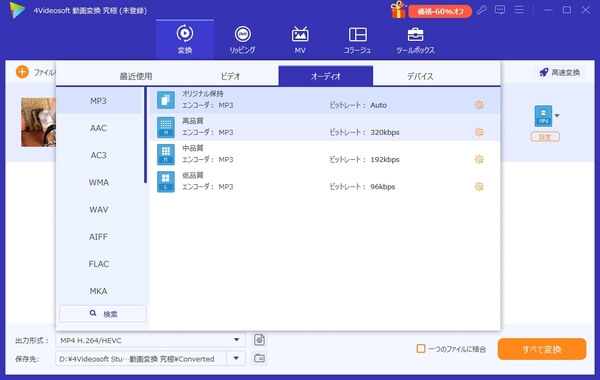
すべての設定が終わったら、メイン画面に戻って、「すべて変換」ボタンをクリックして、AC3ファイルをMP3形式に変換し始めます。
このAC3変換ソフトはシンプルなインタフェース付きなので、初心者でも簡単にAC3の変換が操作できます。特に、AC3ファイルを変換する変換機能の他に、動画や音声ファイルを編集する動画編集機能、複数の動画を一画面で同時表示させる動画コラージュ、動画と画像を組み合わせて音声を入れるMVなどの便利機能も備えていて、超多機能でよく好評されています。また、AC3ファイルのサイズが多すぎる場合、音声ファイルを圧縮する方法をご参考ください。AC3ファイルを細かく編集したいなら、フリー音声編集ソフトをダウンロードしてお試しください。
よくあるご質問(FAQ)
質問 1:AC3とAACの違いは何ですか。
答え 1:AACは音声圧縮方式の一つで、音声ファイルを小さなサイズで圧縮することができます。非可逆圧縮なので、圧縮前の音を再現することができません。AC3とAACとの違いについて、AC3はAACより圧縮率が低い一方、高い音質を保つことができます。
質問 2:AC3とMP3の違いは何ですか。
答え 2:AC3とMP3とのどちらでも音声圧縮方式の一つですが、同じ音質の場合、MP3ファイルはより小さなサイズで音声データを保管できます。また、AC3は最大6つのオーディオチャンネルをサポートするのに対して、MP3は2つのオーディオチャンネルしかサポートできません。さらに、互換性においては、MP3のほうがほとんどの音声再生ソフトやデバイスに対応できます。場合によって、AC3音声をより広く利用するために、AC3からMP3へ変換したほうが良いです。
質問 3:AC3ファイルを変換する場合、その拡張子を変換するだけでいいですか。
答え 3:AC3を含む音声ファイルの形式を変換する場合、特別な音声変換ソフトやアプリを使わなく、その拡張子だけを変更しようと思う方がいるかもしれません。そういう場合、AC3ファイルの拡張子が変更されても、ファイルに含まれるデータやコーデック、ファイル自体の構造は変わらないので、再生できないAC3が依然として再生できないかもしれません。そこで、専用の音声変換ソフトを使ってAC3音声を他のファイル形式に変換したほうが良いです。
質問 4:オンラインでAC3ファイルを変換できますか。
答え 4:デスクトップ版の音声変換の他に、ダウンロードとインストールをせずに、ブラウザ上でAC3ファイルを変換するオンラインサイトも利用できます。例えば、ほぼすべての音声ファイルを変換してくれる4Videosoft フリー 音声変換やOnline Audio Converterなど。
質問 5:どうやってDVDからAC3の音声を抽出しますか。
答え 5:DVDディスクまたはフォルダなどのDVDメディアからAC3の音声を抽出して保存したいなら、専用のDVDリッピングソフトが必要です。よかったら、上記の4Videosoft 動画変換 究極に内蔵するDVD変換機能を使ってDVDをAC3に変換してみてください。
結論
以上では、AC3とは何か、AC3ファイルの特徴及びAC3ファイルを再生・変換する方法を詳しくご紹介いたしました。今後、DVDから取り出したAC3音声ファイルをより広く再生したりする必要があれば、ご参考ください。
無料ダウンロード
Windows向け
![]() 安全性確認済み
安全性確認済み
無料ダウンロード
macOS向け
![]() 安全性確認済み
安全性確認済み




